
- Autor John Day [email protected].
- Public 2024-01-30 09:34.
- Zadnja promjena 2025-01-23 14:47.

Kad dobiju prijenosno računalo na satu, učenici uvijek dolaze u iskušenje da odu sa zadatka, poput gledanja YouTubea ili igranja igara. Kako učitelji nisu idioti, često imaju neočekivane provjere učenika u pokušaju da ih uhvate krivim. Moj mali brat, učenik 6. razreda osnovne škole, na satu je dobio prijenosna računala za svoje projekte, a učitelj često provjerava na njihovom ekranu jedinstvenom metodom: Neka učenici podignu ruke u zrak kako bi spriječili njihovo prevlačenje. Prema žalbi moga brata, uhvaćen je dok gleda youtube jer nije mogao na vrijeme promijeniti karticu jer su mu ruke u zraku i ne mogu dotaknuti prijenosno računalo. Stoga je ovaj projekt posvećen osnovnoškolcima kako bi im pomogao da riješe zadatak na satu, ali ih nastavnici neće uloviti čudnom metodom.
(Ovaj beta projekt je za Mac)
Korak 1: 1. Opskrba

Ovaj je projekt izuzetno jeftin, jer većina radi na Leonardu
- 1 Arduino Leonardo
- 1 plavi otpornik
- 1 Gumb
- 4 žice
- 1 kutija
Korak 2: 2. Code & Breadboard
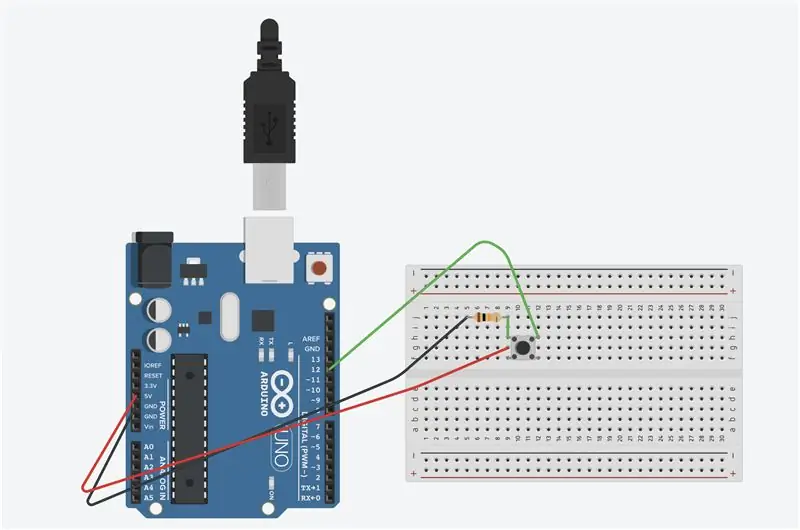
Ovaj projekt funkcionira preko unosa s tipkovnice, jer Leonardo simulira tipkanje, šaljući naredbe za unos s tipkovnice na vaše prijenosno računalo. Ulazi su isti kao i prebacivanje zaslona, tipkanjem po tipkovnici, a ne prevlačenjem.
kôd se nalazi na donjoj poveznici:
create.arduino.cc/editor/tk_chang/0eb98575…
Korak 3: 3. Postavite


Da bi stvarni ulaz funkcionirao, postav mora biti precizan i točan kako bi mogao funkcionirati. U protivnom, unos s tipkovnice može zabrljati i uzrokovati promjenu zaslona na drugu čudnu karticu.
Postaviti:
- Otvorite Safari
- Otvorite karticu koja se odnosi na vaš rad na nastavi. Kao što su google dokumenti, slajdovi itd.
- Otvorite karticu s (2) na prvu karticu na tražilici
- Otvorite karticu Isključeni zadatak na istoj tražilici i stranici i postavite je na bilo koju drugu karticu osim prve.
- Gledajte svoj YouTube na cijelom ekranu.
Upozorenja:
- Morate ostati na tražilici i stranici da bi unos funkcionirao
- Kartica rada razreda i kartica YouTube moraju biti na istom popisu/stranici kartica
- Vaša aplikacija koja trenutno radi mora biti tražilica
Korak 4: Demo

Evo pokaznog videa koji pokazuje kako će to funkcionirati.
Preporučeni:
Promjenjivi pokretač motora: 3 koraka
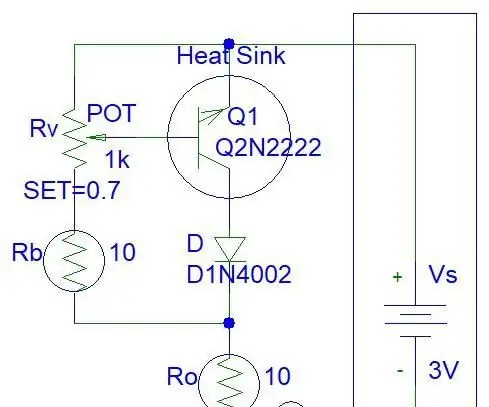
Promjenjivi pokretač motora: Ovaj članak prikazuje jednostavnog upravljačkog programa motora. Međutim, ovo definitivno nije najjeftinije rješenje za krug pogona motora
Pingo: pokretač loptica za ping pong s detekcijom pokreta i preciznošću: 8 koraka

Pingo: bacač loptica za ping pong s detekcijom pokreta i preciznošću: Kevin Nitiema, Esteban Poveda, Anthony Mattacchione, Raphael Kay
LEGO Pokretač aviona: 7 koraka

LEGO bacač aviona: Zdravo! Ovo je lansirni zrakoplov na papiru koji sam potrošio dosta vremena na izgradnju i pronalaženje mehanizama. Zaista nema potrebe za ovim, ali samo mislim da izgleda super kad se nosi. Napominjemo da ovaj projekt može biti
Kako napraviti pokretač velike snage za koračni motor: 5 koraka

Kako napraviti upravljački program visokih struja za koračni motor: ovdje ćemo vidjeti kako napraviti upravljački program koračnog motora pomoću Toshibinog kontrolera TB6560AHQ. Ovo je potpuno opremljen kontroler koji treba samo 2 varijable kao ulaz i obavlja sav posao. Budući da su mi trebala dva od ovih, oboje sam napravio pomoću
Kako napraviti meki pokretač: 4 koraka (sa slikama)

Kako napraviti softverski pokretač: U ovom malom projektu pobliže ćemo pogledati uređaje koji zahtijevaju softstarter kako bi ispravno radili sa sustavom ograničene izlazne struje. Prikazani uređaji u ovom projektu uključuju pretvarač, pretvarač pojačanja, napajanje
